Google Chrome ได้รับการพัฒนาเพื่อมอบประสบการณ์การท่องเว็บที่เรียบง่าย แต่ผู้ใช้บางคนชอบแถบเมนูแบบคลาสสิกเพื่อให้เข้าถึงตัวเลือกต่างๆ ได้อย่างรวดเร็ว เช่น ไฟล์ แก้ไข และประวัติ ข่าวดีก็คือคุณสามารถนำแถบเมนูกลับมาใน Chrome ได้ ไม่ว่าคุณจะต้องการใช้แป้นพิมพ์ลัด ปรับแต่งการตั้งค่า หรือติดตั้งส่วนขยาย คู่มือนี้จะแสดงวิธีรับแถบเมนูใน Chrome เพื่อให้นำทางได้ง่าย
แถบเมนูใน Google Chrome เดิมทีจะอยู่ที่ด้านบนสุดของหน้าต่าง ทำให้สามารถเข้าถึงคำสั่งที่จำเป็น เช่น ไฟล์ แก้ไข ดู และบุ๊กมาร์กได้อย่างรวดเร็ว ในช่วงไม่กี่ปีที่ผ่านมา การออกแบบที่ปรับปรุงใหม่ของ Chrome ได้ลบเมนูนี้ออก โดยอาศัยเมนูสามจุดที่มุมขวาบนสำหรับตัวเลือกส่วนใหญ่ อย่างไรก็ตาม ผู้ใช้จำนวนมากยังคงชอบแถบเมนูแบบเก่าเพื่อความสะดวกและคุ้นเคย แม้ว่า Chrome จะไม่มีแถบเมนูแบบคลาสสิกตามค่าเริ่มต้น แต่ก็มีหลายวิธีในการนำแถบเมนูกลับมา
วิธีที่ง่ายที่สุดวิธีหนึ่งในการกู้คืนแถบเมนูใน Chrome คือการเปิดใช้งานแถบบุ๊กมาร์ก แม้ว่าการทำเช่นนี้จะไม่ได้จำลองเมนูเก่าๆ อย่างสมบูรณ์ แต่ก็ให้สิทธิ์เข้าถึงรายการที่ใช้บ่อยและปรับปรุงการนำทางของเบราว์เซอร์
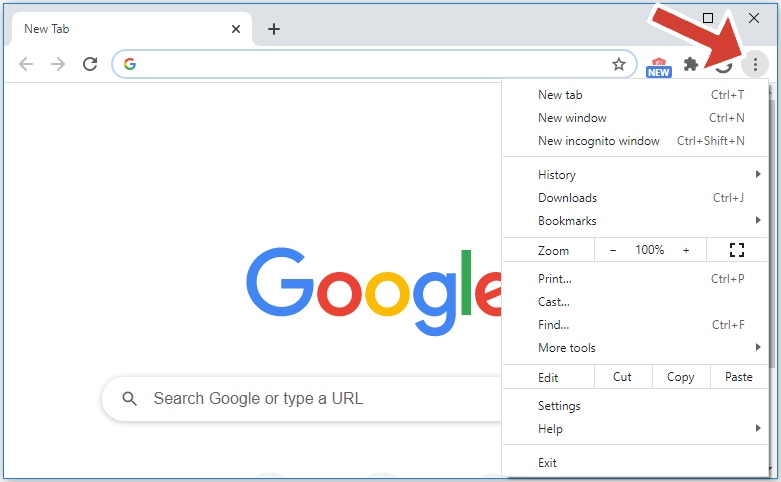 คลิกไอคอนเมนูสามจุดที่มุมบนขวาของ Chrome
คลิกไอคอนเมนูสามจุดที่มุมบนขวาของ Chrome 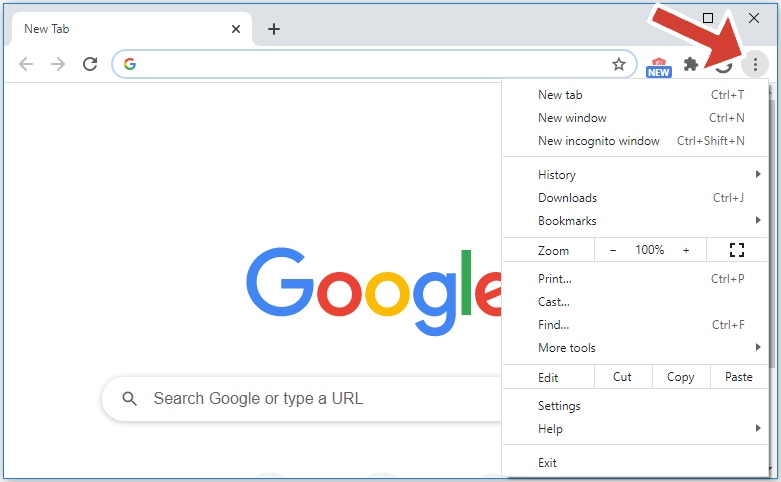 เลือกการตั้งค่าจากเมนูแบบเลื่อนลง
เลือกการตั้งค่าจากเมนูแบบเลื่อนลง 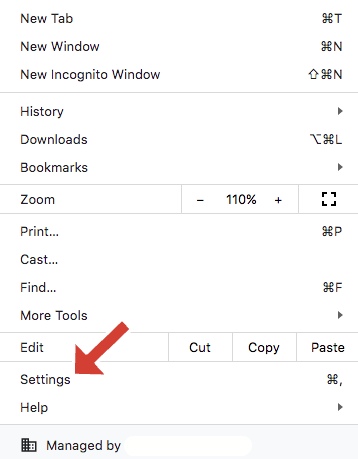
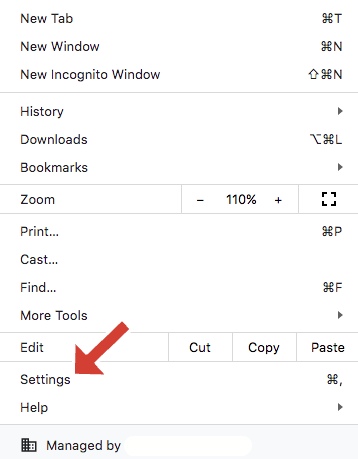 เลื่อนลงและค้นหา ส่วนลักษณะที่ปรากฏ เปิดใช้งานการสลับ แสดงแถบบุ๊กมาร์ก แถบบุ๊กมาร์กจะปรากฏขึ้น ช่วยให้เข้าถึงเว็บไซต์โปรดของคุณได้อย่างรวดเร็ว
เลื่อนลงและค้นหา ส่วนลักษณะที่ปรากฏ เปิดใช้งานการสลับ แสดงแถบบุ๊กมาร์ก แถบบุ๊กมาร์กจะปรากฏขึ้น ช่วยให้เข้าถึงเว็บไซต์โปรดของคุณได้อย่างรวดเร็ว
แม้ว่าวิธีนี้จะไม่คืนค่าแถบเมนูแบบเต็ม แต่ก็นำแถบบุ๊กมาร์กกลับมาเพื่อให้เข้าถึงเว็บไซต์ที่คุณเข้าชมบ่อยที่สุดได้ง่ายขึ้น และเป็นขั้นตอนแรกที่ดีในการปรับปรุงการใช้งานของ Chrome
หากคุณพลาดการใช้ตัวเลือกไฟล์หรือแก้ไข Chrome ยังคงสนับสนุนแป้นพิมพ์ลัดสำหรับการเข้าถึงเมนูอย่างรวดเร็ว ทางลัดเหล่านี้ช่วยให้คุณเข้าถึงฟังก์ชันที่จำเป็นได้โดยไม่ต้องใช้แถบเมนูที่มองเห็น
Windows/Linux: กด Alt + E สำหรับเมนูแก้ไขหรือ Alt + F สำหรับเมนูไฟล์ Mac: ใช้ Command + Shift + M เพื่อเปิดเมนู 

ทางลัดเหล่านี้ มอบวิธีที่ง่ายและรวดเร็วในการเข้าถึงคุณลักษณะเมนูหลักโดยไม่ทำให้อินเทอร์เฟซเบราว์เซอร์ของคุณเกะกะ
หากคุณกำลังมองหาโซลูชันที่ปรับแต่งได้มากขึ้น คุณสามารถติดตั้งส่วนขยาย Chrome ที่ออกแบบมาเพื่อนำแถบเมนูกลับมา ส่วนขยายหนึ่งที่ได้รับความนิยมคือ”แถบเมนูที่เหมาะสม”ซึ่งจะคืนค่าเมนูคลาสสิกด้วยตัวเลือกต่างๆ เช่น ไฟล์ แก้ไข ดู และประวัติ
ไปที่ Chrome เว็บสโตร์ และค้นหา แถบเมนูที่เหมาะสม คลิกเพิ่มลงใน Chrome เพื่อติดตั้งส่วนขยาย เมื่อติดตั้งแล้ว แถบเมนูจะปรากฏขึ้นเหมือนกับใน Chrome เวอร์ชันเก่า
การใช้ส่วนขยายช่วยให้ได้รับประสบการณ์การท่องเว็บที่ยืดหยุ่นและเป็นส่วนตัวมากขึ้น โดยเฉพาะอย่างยิ่งสำหรับผู้ใช้ที่ต้องการแถบเมนูที่มีคุณสมบัติครบถ้วนที่ด้านบนของหน้าต่าง Chrome
วิธีที่ 4: รีเซ็ตการตั้งค่า CHROME เป็นค่าเริ่มต้น
หากคุณประสบปัญหาแถบเมนูไม่ปรากฏหรือหากการตั้งค่าของ Chrome มีการเปลี่ยนแปลง การรีเซ็ต Chrome เป็นการตั้งค่าเริ่มต้นอาจช่วยฟื้นฟูรูปแบบดั้งเดิมได้ ขั้นตอนนี้จะคืนค่าการปรับแต่งใดๆ ดังนั้นให้ใช้เป็นวิธีสุดท้าย
เปิด Chrome และไปที่การตั้งค่า เลื่อนลงไปด้านล่างแล้วคลิกขั้นสูง ใต้ รีเซ็ตและล้างข้อมูล คลิก คืนค่าการตั้งค่าเป็นค่าเริ่มต้นเดิม ยืนยันโดยคลิกรีเซ็ตการตั้งค่า
หลังจากรีเซ็ตแล้ว ให้ตรวจสอบว่าแถบเมนูปรากฏขึ้นหรือไม่ ถ้าไม่ ให้พิจารณาใช้วิธีใดวิธีหนึ่งที่กล่าวถึงข้างต้น
การแก้ไขทางเลือกและเคล็ดลับ
กด F11 เพื่อออกจากโหมดเต็มหน้าจอหากแถบเมนูซ่อนอยู่ ใช้ทางลัด Ctrl + Shift + B เพื่อสลับแถบบุ๊กมาร์กใน Chrome หากคุณต้องการเครื่องมือเพิ่มเติมในเมนู คุณสามารถใช้ส่วนขยายเพื่อเพิ่มฟังก์ชันการทำงานได้
บทสรุป
แม้ว่า Chrome จะไม่รวมแถบเมนูถาวรตามค่าเริ่มต้นอีกต่อไป แต่ก็มีหลายวิธีในการกู้คืนหรือเลียนแบบการทำงานของแถบเมนู ด้วยการเปิดใช้งานแถบบุ๊กมาร์ก การใช้แป้นพิมพ์ลัด หรือการติดตั้งส่วนขยายแถบเมนู คุณสามารถเข้าถึงคุณลักษณะสำคัญของ Chrome ได้อย่างรวดเร็ว ไม่ว่าคุณจะต้องการอินเทอร์เฟซเบราว์เซอร์แบบคลาสสิกหรือประสบการณ์ที่กำหนดเอง วิธีการเหล่านี้จะช่วยให้คุณใช้งาน Chrome ได้อย่างง่ายดาย

